windows11下载速度慢怎么办 windows11下载速度慢解决办法
更新日期:2022-10-18 15:40:01来源:互联网
windows11下载速度慢怎么办,点击开始菜单,打开设置,点击Windows更新,在右侧找到高级选项并进入,点击其他选项下的传递优化,打开允许从其他电脑下载的开关,勾选internet和我的本地网络上的设备即可。小伙伴想知道Win11如何提高下载速度,下面小编给大家带来了windows11下载速度慢解决办法。
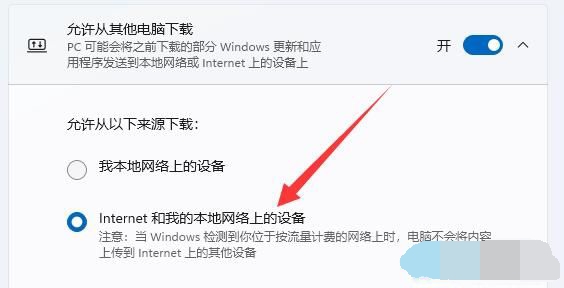
windows11下载速度慢解决办法
方法一
第一步,右键底部“开始”菜单,打开“任务管理器”。
第二步,点击其中的“网络”选项。
第三步,找到占用网络但是不需要的进程,“结束任务”关闭它。
方法二
第一步,打开“系统设置”。
第二步,点击左下角的“Windows更新”选项。
第三步,进入右侧“高级选项”。
第四步,打开其他选项下的“传递优化”设置。
第五步,开启开关并选择“internet和我的本地网络上的设备”即可。
猜你喜欢的教程
深山红叶U盘工具
深山红叶WinPE
常见问题
- todesk远程开机怎么设置 todesk远程开机教程
- 应用程序无法正常启动0x0000142怎么办 0x0000142错误代码解决办法
- 网速怎么看快慢k/s,b/s是什么意思 网速怎么看快慢k/s,b/s哪个快
- 笔记本声卡驱动怎么更新 笔记本声卡驱动更新方法
- 无法创建目录或文件怎么解决 无法创建目录或文件解决办法
- 8g内存虚拟内存怎么设置最好 8g内存最佳设置虚拟内存
- 初始化电脑时出现问题怎么办 初始化电脑时出现问题解决方法
- 电脑桌面偶尔自动刷新怎么回事 电脑桌面偶尔自动刷新解决方法
- 8g的虚拟内存设置多少 8g的虚拟内存最佳设置方法
- word背景图片大小不合适怎么调整 word背景图片大小不合适调整方法
-
2 HF高级客户端
-
3 114啦浏览器
-
9 工资管理系统
-
10 360驱动大师网卡版

